 設定「主功能表」螢幕的顯示方式。
設定「主功能表」螢幕的顯示方式。設定主功能表螢幕
本節介紹如何使用螢幕右上方的  設定「主功能表」螢幕的顯示方式。
設定「主功能表」螢幕的顯示方式。
 設定「主功能表」螢幕的顯示方式。
設定「主功能表」螢幕的顯示方式。若按螢幕右上方的  ,則會顯示以下螢幕。從顯示的螢幕選擇設定,並設定「主功能表」螢幕的顯示方式。
,則會顯示以下螢幕。從顯示的螢幕選擇設定,並設定「主功能表」螢幕的顯示方式。
 ,則會顯示以下螢幕。從顯示的螢幕選擇設定,並設定「主功能表」螢幕的顯示方式。
,則會顯示以下螢幕。從顯示的螢幕選擇設定,並設定「主功能表」螢幕的顯示方式。 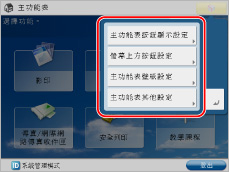
主功能表按鈕顯示設定
可以設定「主功能表」螢幕上顯示的按鈕數量和版面。
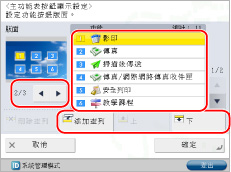
按  或
或  選擇要顯示的按鈕數量和版面。一個螢幕上最多可以顯示3到9個按鈕。
選擇要顯示的按鈕數量和版面。一個螢幕上最多可以顯示3到9個按鈕。
 或
或  選擇要顯示的按鈕數量和版面。一個螢幕上最多可以顯示3到9個按鈕。
選擇要顯示的按鈕數量和版面。一個螢幕上最多可以顯示3到9個按鈕。選擇清單中顯示的功能,按[上]或[下]變更功能的顯示順序。
透過按[添加空列],可以在「主功能表」螢幕上添加一個空白按鈕區域。要刪除空白區域,按[刪除空列]。
螢幕上方按鈕設定
螢幕上方最多可以顯示兩個功能快速鍵。
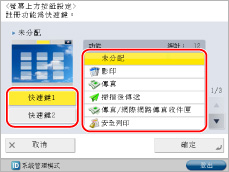
按[快速鍵1]或[快速鍵2]→選擇要顯示為快速鍵的功能。若不想選擇功能,請按[未分配]。
主功能表壁紙設定
可以選擇「主功能表」螢幕的壁紙。
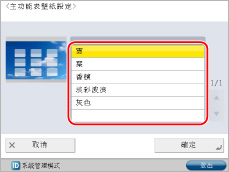
主功能表其他設定
可以設定「主功能表」螢幕上是否顯示模式(如變更顯示語言或變更影印/列印的紙張設定)的快速鍵。
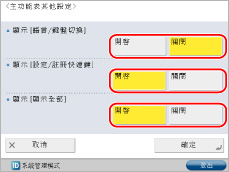
若<顯示[語言/鍵盤切換]>設定為「開啟」,「主功能表」螢幕上顯示  。
。
 。
。在<語言/鍵盤切換>螢幕,可以變更觸控面板顯示螢幕上顯示的語言。
同時,可以變更輸入字元時顯示的鍵盤的排列方式。
若<顯示[設定/註冊快速鍵]>設定為「開啟」,則[自動調整漸變]、[紙張設定]和[紙張類型管理設定]的快速鍵在「主功能表」螢幕上顯示為一個按鍵。
若<顯示[顯示全部]>設定為「開啟」,「主功能表」螢幕上顯示[顯示全部]。
|
注意
|
|
要指定「主功能表」螢幕的設定,必須以管理員身分登入本機器。作為預設,本機器上設定了系統管理員設定(「系統管理員識別碼」/「系統PIN」)。因此,管理員必須在「設定/註冊」螢幕上輸入「系統管理員識別碼」和「系統PIN」才能登入。「系統管理員識別碼」和「系統PIN」的預設設定為「7654321」。
若功能按鈕數量超過為<主功能表按鈕顯示設定>指定的版面中的按鈕數量,則多出的按鈕顯示在「主功能表」螢幕的第2頁之後。「主功能表」螢幕上最多可以顯示9個按鈕。
若按「主功能表」螢幕上的[顯示全部],則即使變更了按鈕的版面,所有按鈕以預設順序顯示。
有關[語言/鍵盤切換]的詳細資訊,請參閱"變更觸控面板顯示螢幕上的顯示語言/鍵盤."
|